Remover Zepto vírus (Guia remoção) - 2017 actualização
Guia de remoção de virus Zepto
O que é Vírus Zepto?
O vírus Zepto é uma nova versão do ransomware Locky

O ransomware Zepto é o novo vírus Locky, e um irmão de recentemente lançado Bart malware. O Zepto encripta ficheiros com as cifras RSA-2048 e AES-128, tornando-os inacessíveis. No fim do processo de encriptação, substitui a fotografia de fundo do ambiente de trabalho por uma imagem que apresenta informação sobre o vírus e o que fez ao sistema do computador.
Durante o processo de codificação, o vírus substitui os nomes dos ficheiros dos registos encriptado com longos códigos, iniciados com o ID da vítima e acabando com caracteres aleatórioss e a extensão de ficheiro .zepto. Por exemplo, se o ID da vítima é A4E2H02F74165D00, então o ficheiro encriptado será renomeado de A4E2H02F-7416-5D00-[4 caracteres aleatórios]-[12 caracteres aleatórios].zepto.
Tal como outros vírus de pedido de sequestro, este vírus deixa mensagems de resgate chamadas _[2 chars]_HELP_instructions.html e _[2 chars]_HELP_instructions.txt em diversas pastas, que contêm informação sobre o processo de desencriptação.
Declara que não existe outra forma de desencriptar os ficheiros que não pagar um resgate e receber uma chave privada e um programa de desencriptação. Seguem-se então instruções sobre como aceder ao site de pagamento do Zepto, que pode ser alcançado através do browser Tor.
Descobrimos que esse site de pagamento publicita o desencriptador Locky, que pode ser comprado por 4 moedas Bit (aproximadamente 2541 USD). Parece que os bandidos aumentaram o preço do resgate tendo em consideração o número de vítimas que pagaram o pagaram após descobrirem que o Locky estava nos seus computadores.
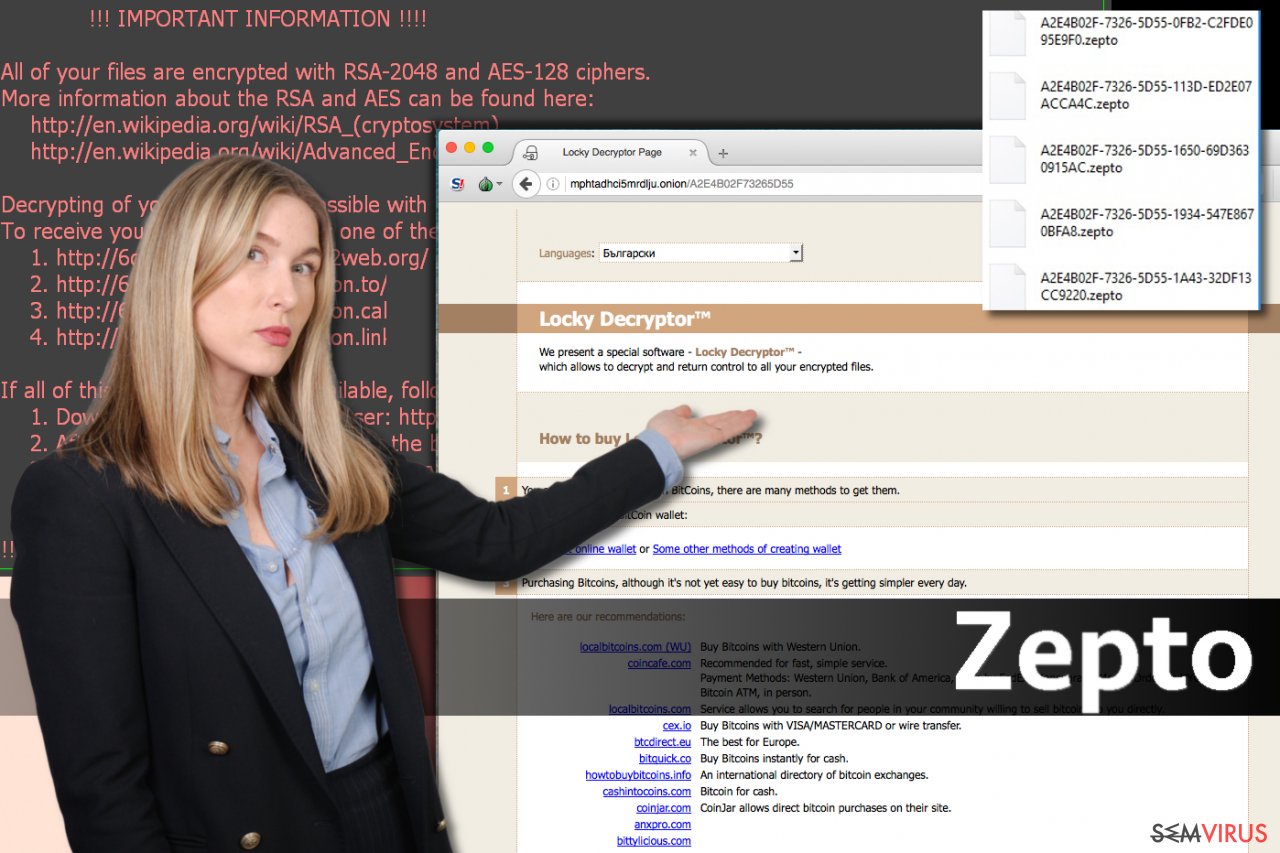
O Zepto é um novo vírus e, infelizmente, não existe antídoto para combatê-lo. Além disso, é improvável que os pesquisadores de malware sejam bem sucedidoss em descobrir a ferramenta de desencriptação brevemente pois é desenvolvido pelos mesmos criminosos que criaram o Locky.
Este vírus era, e continua a ser, uma das mais perigosas variantes de ransomware, e nenhuma das tentativas dos pesquisadores de malware de criar uma ferramenta de desencriptação foi bem sucedida. Infelizmente, parece que estes criminosos cibernéticos sabem o que estão a fazer, e tiram vantagem das suas capacidades de programação pois os seus programas maliciosos parecem ser inquebráveis.
Se está a ler este artigo e o seu computador ainda não foi infectado, por favor siga estas regras para protegê-lo de um ataque do Zepto:
- Instale um software anti-malware no seu computador para mantê-lo protegido de vírus maliciosos;
- Mantenha todos os seus softwares actualizados. A nossa dica é que permita actualizações automáticas;
- Faça uma CÓPIA DE SEGURANÇA dos seus ficheiros. De facto, esta é a única forma de proteger a sua informação de ser encriptada. Deve criar cópias de ficheiro e guardá-las num drive de armazenamento removível, e então desligá-la do seu computador. Pode utilizar cópias de segurança no caso do seu computador ser atingido por um ransomware;
- Nunca abra e-mails suspeitos ou ficheiros a eles anexados! Os criminosos cibernéticos distribuem este vírus através do envio de cartas enganadoras para milhares de contas e-mail, alegando que estão a enviar uma factura, conta telefónica, speeding ticket, CV ou um documento semelhante.
Como se propaga este vírus?
Como já mencionámos, os autores do vírus criam contas de e-mail falsas, tentando que pareçam confiáveis, e enviam documentos de aparência oficial, normalmente documentos Word. Tipicamente, estes bandidos inserem códigos malignos no ficheiro Word, nomeado Invoice/Factura.
Este código maligno pode ser activado através das funções Word Macros, portanto certifique-se que não o faz caso veja um texto misturado depois de abrir um documento Word que acabou de receber via e-mail. Os criminosos enviam também ficheiros JS, que podem ser activados apenas só por abri-los.
No geral, recomendamos que evite clicar ou abrir qualquer tipo de conteúdo online se não tiver a certeza de que é seguro. Os criminosos cibernéticos utilizam numerosas técnicas para iludir os utilizadores de computador, e pode ser difícil manter-se a par das notícias e saber todas as origens da infeção.
Aconselhamos que proteja o seu computador com software anti-malware, faça cópia de segurança da sua informação e se mantenha afastado de e-mail e websites suspeitos. Para mais informação sobre a prevenção de um ataque do Zepto, leia este artigo – Como proteger o seu computador do Locky? 5 dicas para tomar o controlo.
Como remover o ransomware Zepto?
A remoção do Zepto é um processo complicado, e NÃO deverá tentar eliminar as suas componentes sozinho.
Mesmo pesquisadores de malware qualificados acham difícil eliminar este pedaço de malware, por isso aconselhamos que utilize uma ferramenta de remoção de malware (por exemplo, FortectIntego, que foi programado por pesquisadores avançados de malware e elimina o vírus Zepto automaticamente.
Não há dúvida de que esta infeção horrível tentará impedi-lo de o fazer, por isso siga estas instruções para correr um programa de anti-malware:
Guia de remoção manual de virus Zepto
Remoção manual de Zepto ransomware
Importante! →
O guia de eliminação manual pode ser demasiado complicado para utilizadores normais. Requer conhecimento informático avançado para ser executada corretamente (se danificar ou remover ficheiros de sistema importantes, pode comprometer todo o sistema operativo Windows), e pode demorar algumas horas. Portanto, aconselhamos que utilize o método automático providenciado acima.
Passo 1. Aceda ao Modo de Segurança com Rede
A eliminação manual de malware é mais eficaz no ambiente do Modo de Segurança.
Windows 7 / Vista / XP
- Clique em Iniciar > Encerrar > Reiniciar > OK.
- Quando o computador se tornar ativo, comece a pressionar repetidamente na tecla F8 (se não funcionar, experimente as teclas F2, F12, Del, etc. – tudo depende do modelo da sua motherboard) até ver a janela com as Opções de Arranque Avançadas.
- Selecione Modo de Segurança com Rede na lista.

Windows 10 / Windows 8
- Clique com o botão direito do rato no ícone Iniciar e selecione Definições.

- Selecione Atualizações e Segurança.

- Na barra de opções à esquerda, selecione Recuperação.
- Encontre a secção Arranque Avançado.
- Clique em Reiniciar agora.

- Selecione Resolução de Problemas.

- Aceda a Opções Avançadas.

- Selecione Definições de Arranque.

- Pressione em Reiniciar.
- Pressione a tecla 5 ou clique em 5) Ativar Modo de Segurança com Rede.

Passo 2. Encerre processos suspeitos
O Gestor de Tarefas do Windows é uma ferramenta útil que exibe todos os processos a serem executados em segundo plano. Caso o malware execute determinados processos, necessita de os encerrar:
- Pressione Ctrl + Shift + Esc no seu teclado para abrir o Gestor de Tarefas do Windows.
- Clique em Mais detalhes.

- Navegue até encontrar a secção Processos em segundo plano, e procure por processos suspeitos.
- Clique com o botão direito e selecione Abrir localização do ficheiro.

- Regresse ao processo, clique com o botão direito e selecione Terminar Tarefa.

- Elimine todo o conteúdo presente na pasta maliciosa.
Passo 3. Verifique os programas de Arranque
- Pressione Ctrl + Shift + Esc no seu teclado para abrir o Gestor de Tarefas do Windows.
- Aceda ao separador Arranque.
- Clique com o botão direito no programa suspeito e selecione Desativar.

Passo 4. Elimine ficheiros do vírus
Ficheiros relacionados com o malware podem ser encontrados em várias localizações no computador. Seguem algumas instruções para o ajudar a encontrar estes ficheiros:
- Escreva Limpeza do Disco na barra de pesquisa do Windows e pressione Enter.

- Selecione o disco que pretende limpar (C: é o seu disco rígido principal por predefinição, e é provavelmente o disco que contém os ficheiros maliciosos).
- Confira a lista de Ficheiros a eliminar e selecione o seguinte:
Ficheiros Temporários da Internet
Ficheiros de Programa Transferidos
Reciclagem
Ficheiros Temporários - Selecione Limpar ficheiros do sistema.

- Também pode procurar outros ficheiros maliciosos escondidos nas seguintes pastas (introduza as seguintes entradas na Pesquisa do Windows e pressione Enter):
%AppData%
%LocalAppData%
%ProgramData%
%WinDir%
Quando terminar, reinicie o PC no modo normal.
remover Zepto usando System Restore
-
Passo 1: Reinicie seu computador para Safe Mode with Command Prompt
Windows 7 / Vista / XP- Clique em Start → Shutdown → Restart → OK.
- Quando o computador se torna ativo, começar a carregar F8 várias vezes até que você veja o Advanced Boot Options janela.
-
Selecionar Command Prompt da lista

Windows 10 / Windows 8- Pressione a Power botão no Windows tela de login. Agora, prima e mantenha premido Shift, que está no seu teclado e clique em Restart..
- Agora você pode selecionar Troubleshoot → Advanced options → Startup Settings e finalmente pressione Restart.
-
quando o computador se torna ativo, selecione Enable Safe Mode with Command Prompt de Startup Settings janela.

-
Passo 2: Restaurar os arquivos e configurações de sistema
-
Uma vez que a Command Prompt janela mostra, digite cd restore e clique em Enter.

-
Agora digite rstrui.exe e pressione Enter novamente..

-
Quando uma nova janela aparece, clique em Next e selecione o ponto de restauração que é antes da infiltração de Zepto. Após fazer isso, clique em Next.


-
Agora clique em Yes para iniciar restauração do sistema.

-
Uma vez que a Command Prompt janela mostra, digite cd restore e clique em Enter.
Por último, você deve sempre pensar sobre a protecção de crypto-ransomwares. A fim de proteger o seu computador a partir de Zepto e outros ransomwares, use um anti-spyware respeitável, como FortectIntego, SpyHunter 5Combo Cleaner ou Malwarebytes
Recomendado para você
Selecione um browser web adequado e melhore a sua segurança com uma VPN
A espionagem online cresceu substancialmente durante os últimos anos, e os utilizadores estão cada vez mais interessados em formas de proteger a sua privacidade. Um dos meios básicos utilizados para adicionar uma camada de segurança – selecione o browser web mais privado e seguro.
De qualquer forma, existe uma forma eficaz de garantir um nível extra de proteção e criar sessões de navegação online completamente anónimas com a ajuda da VPN Private Internet Access. Este software reencaminha o tráfego através de diferentes servidores, ocultando o seu próprio endereço IP e localização geográfica. A combinação de um browser seguro com a VPN Private Internet Access permite-lhe navegar pela Internet sem medo de ser monitorizado ou atacado por criminosos.
Cópias de segurança para utilizar mais tarde, em caso de ataque de malware
Os problemas de software causados por malware ou perda direta de dados provocada por encriptação, podem significar problemas graves no seu dispositivo, ou danos permanentes. Quando possui cópias de segurança atualizadas, consegue facilmente recuperar após um incidente e continuar o seu trabalho.
Atualizar as suas cópias de segurança é crucial após efetuar quaisquer alterações no dispositivo, de forma a conseguir regressar ao seu trabalho quando o malware efetuar alterações indesejadas, ou sempre que ocorrerem problemas no dispositivo que causem a perda de dados ou corrupção permanente de ficheiros.
Ao guardar sempre a versão mais recente de qualquer documento ou projeto importante, é possível evitar todas as potenciais frustrações e interrupções. Utilize o Data Recovery Pro para restaurar ficheiros do sistema.







